小鹅通助手怎么清除系统缓存?小鹅通助手清除系统缓存方法
来源:果果软件站 | 更新时间:2023-08-07 17:20
很多小伙伴在使用小鹅通助手的时候,想知道怎么清除系统缓存,下面小编就为大家分享小鹅通助手清除系统缓存方法,感兴趣的小伙伴不要错过哦!
小鹅通助手怎么清除系统缓存?小鹅通助手清除系统缓存方法
1、首先点击右下方我的;
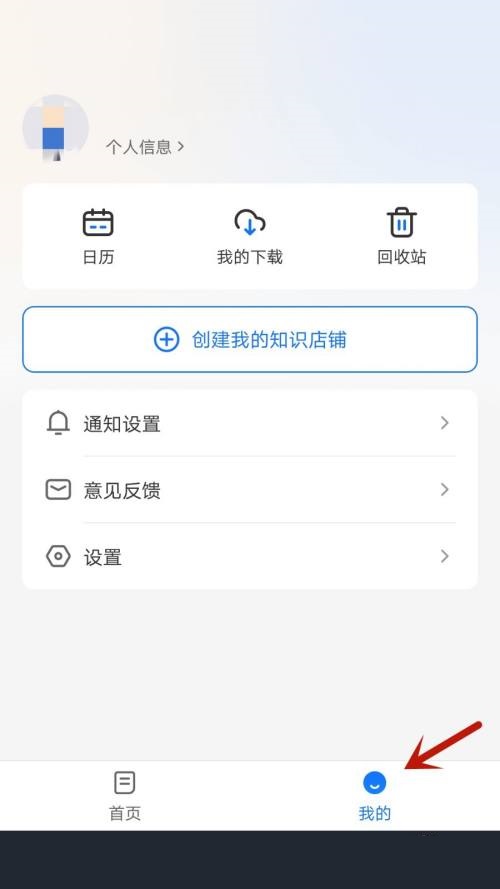
2、然后点击设置选项;
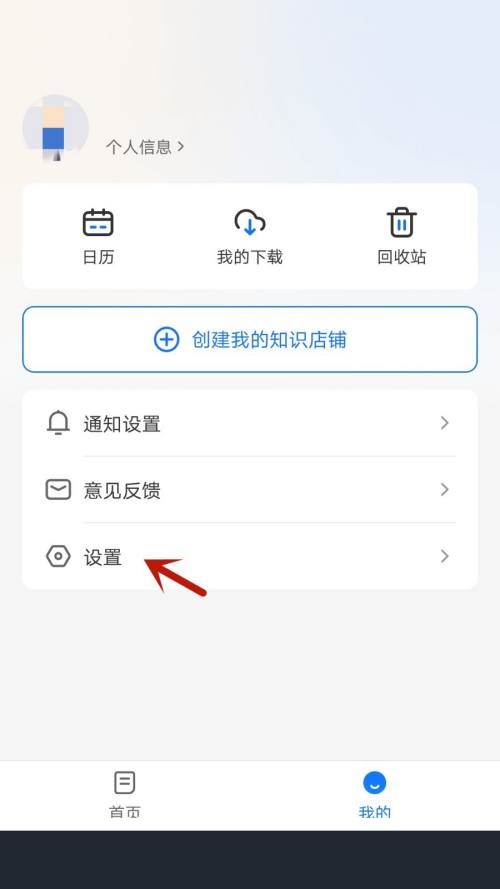
3、接着点击清除缓存;
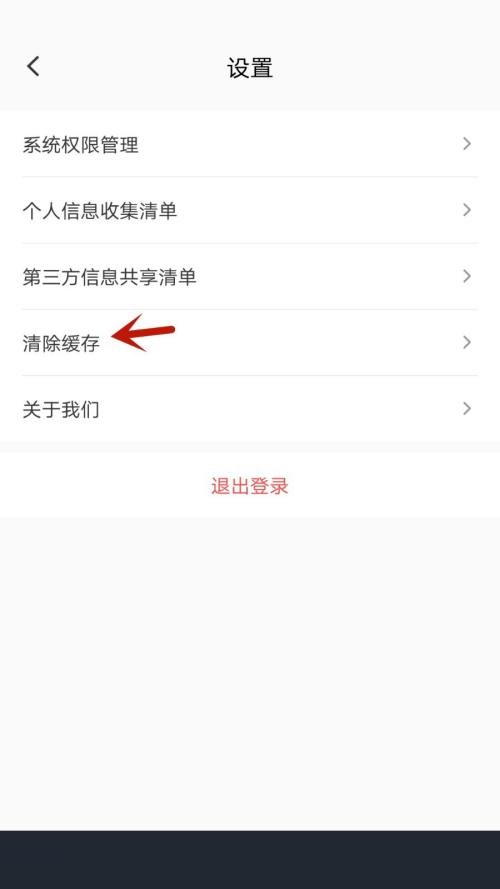
4、最后在弹出的对话框中点击箭头指的选项。
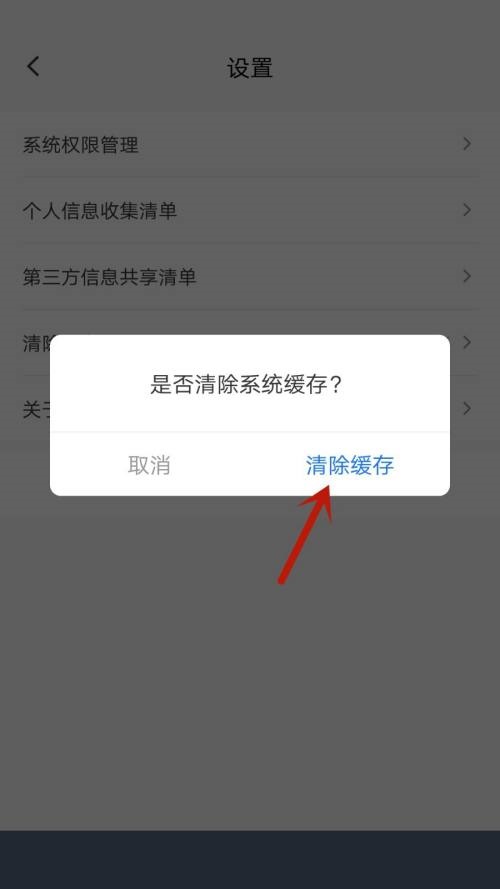
希望此教程能帮到大家!更多教程请关注果果软件站!






















